如何在 Mac 日历上隐藏假期
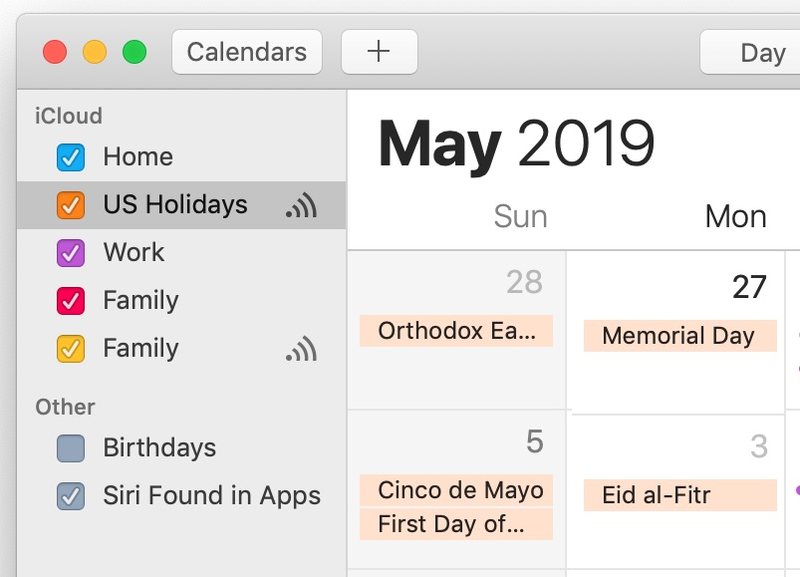
不想在 Mac 日历上看到几十个假期?您可以轻松地在 Mac 日历应用程序中禁用假日日历。通过关闭假日日历,您将不会再在 Mac 日历应用程序上看到范围广泛的宗教节日、文化节日、国定假日、政治节日和其他节日,这对一些用户如果发现多- 数十个假期不适用于他们。
如何禁用 Mac 日历上的假期
如果您想在 Mac 日历上隐藏无数的假期,请按以下步骤操作:
- 在 Mac 上打开日历应用
- 在左侧栏中找到“美国假期”或“假期”日历,然后取消选中旁边的框以隐藏假期日历
- 如果您在左侧栏中看到多个假日日历实例,请重复此操作
- 接下来转到“日历”菜单并选择“首选项”
- 在“偏好设置”的“常规”部分下,取消选中“显示假期日历”旁边的框
- 关闭首选项并照常使用日历应用


在 Mac 上禁用假日日历的一个很好的副作用是您也将不再收到每个假期的提醒通知,而不必禁用整个 Mac 版日历应用程序的通知。
如果您要在 Mac OS 上禁用假日日历,您可能还对在 iPhone 上隐藏假日日历和iPad 也是 如果您也是 iOS 用户。
Mac 假日日历默认包含许多文化的大量假期,在美国,它包括农历新年、节礼日、洒红节、平安夜、圣诞节、宽扎节、光明节、斋月、Cinco De 等所有节日梅奥、除夕、新年、阵亡将士纪念日、总统日、卖旗日、母亲节、父亲节、圣帕特里克节、圣枝主日、复活节、东正教复活节、地球日、耶稣受难日、逾越节、愚人节、马丁路德小国王节、土拨鼠节、情人节、开斋节、卖旗日、劳动节、阿舒拉节、犹太新年、宰牲节、独立日、赎罪日、哥伦布日、原住民日、万圣节、排灯节、退伍军人节、感恩节、就职日和其他节日,如果您去每个月并分别点击假期,或者 在 Mac 上使用日历列表视图 并以这种方式导航以查看许多假期。这个扩展的假期列表也与 iPhone 和 iPad 上的假期日历共享,同样你也可以禁用假期iPhone 或 iPad 上的日历 如果您也不希望 iOS 日历上挤满几十个假期。
如何从日历中删除某些假期?
由于大多数人很可能不会庆祝和庆祝所有这些假期,您可能希望从日历中删除一些特定的假期。
如果您想要自定义假期日历来满足您的特殊需求,最好的办法是隐藏默认的假期日历,如本文所示,然后手动添加一些适合您个人的假期。
目前无法有选择地禁用或删除 Mac 日历中的一些假期,同时允许其他假期,要么是庞大的假期列表,要么什么都没有。
为什么我的日历上有多个完整的相同假期?
如果您在 Mac 日历中看到同一假期的多个实例,可能是因为您启用了多个假期日历。这可能意味着启用 iCloud 假日日历的一些变体,与其他在其中列出假期的人共享日历他们的日历,您订阅了不同的日历,或者可能在某些时候启用了假日日历之前的一点,并且随着您多年来升级 MacOS,该日历以某种方式被复制。解决方法是禁用重复的假期日历、取消订阅重复的假期日历或完全删除它们。
如何删除 Mac 上的美国假期日历?
如果需要,您还可以删除 Mac 上的美国假期日历(或英国日历,或任何其他订阅或假期日历)。只需在 Mac 上打开日历应用程序,然后右键单击您要删除的日历并选择“取消订阅” .
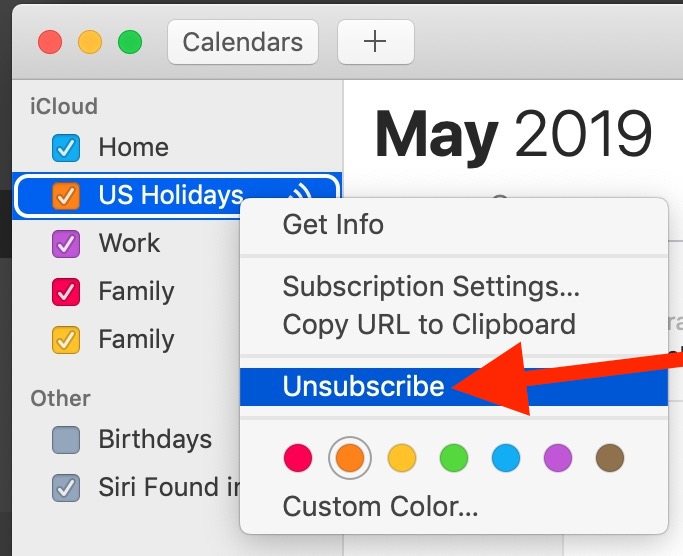
确认您要从 Mac 上的“日历”中删除所有这些假期以完成该日历和相关假期的删除。
您是否知道适用于 Mac 的任何其他有趣的假日日历提示或技巧?在下面的评论中与我们分享!
